Întrebare
Problemă: Cum să remediați hyperlinkurile care nu funcționează pe Windows?
Bună ziua, nu sunt sigur dacă este vina Windows Update sau computerul meu a primit un virus, dar hyperlinkurile nu se activează în documentele Word sau în browserul meu. Am scanat computerul cu o aplicație antivirus și am rulat comanda sfc /scannow. Orice sfat ar fi de ajutor.
Răspuns rezolvat
Funcția de hyperlink defectuoasă poate fi rezultatul unui fișier de sistem corupt[1], urlmon.dll, responsabil pentru operarea unor astfel de link-uri.
Fișierele de sistem pot fi corupte din cauza procesului de actualizare Windows nereușit. Astfel, asigurați-vă că toate actualizările au fost instalate corect. Mai mult, determinați dacă problema hiperlinkurilor care nu funcționează apare în toate browserele.
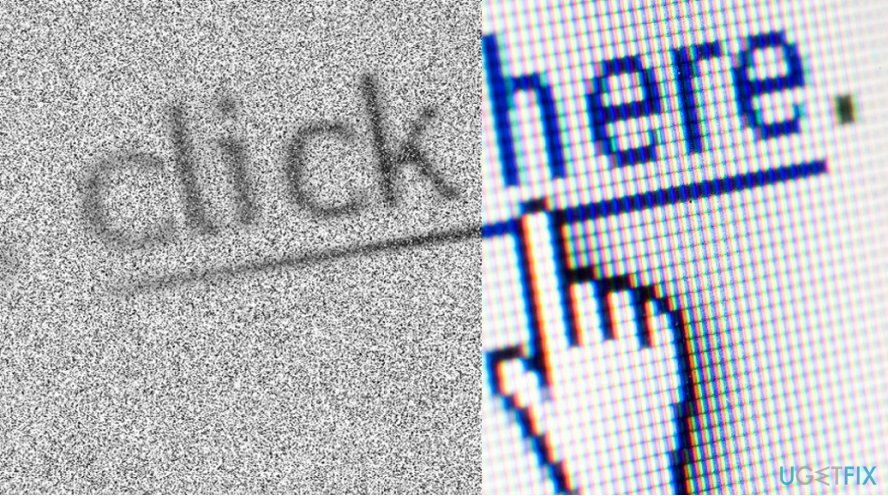
S-ar putea să fie cazul în care browserul dvs. a fost compromis cu un hijacker sau adware ciudat de browser.[2] În acest caz, resetați setările. Dacă problema persistă, încercați să implantați cheile de registry dintr-un sistem complet funcțional.
Pasul 1. Importați fișierul de registry în computerul care funcționează defectuos
Pentru a repara sistemul deteriorat, trebuie să achiziționați versiunea licențiată a Reimaginează Reimaginează.
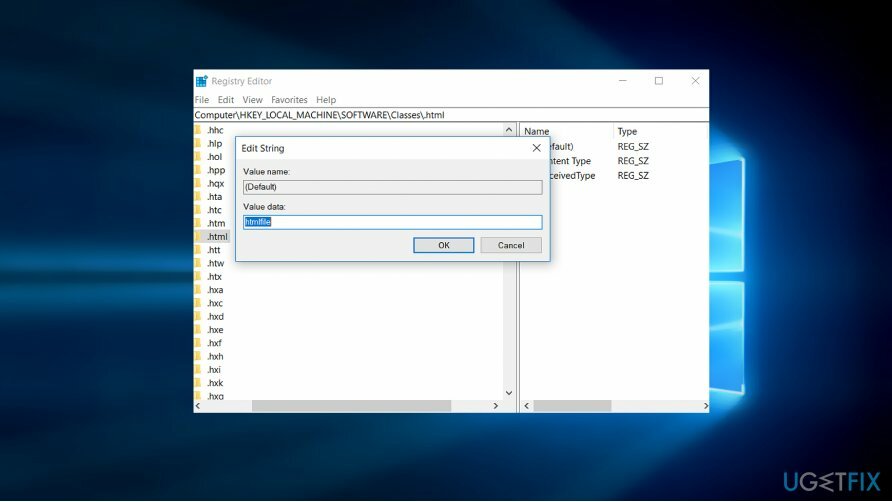
- Apăsați tasta Windows + R și tastați regedit.
- O singura data Editorul Registrului lansează, du-te la Editați | ×, Găsește următorul.
- Găsiți următoarea cheie - HKEY_LOCAL_MACHINE\\Software\\Classes\\htmlfile\\shell\\open\\command.
- Click pe Fişier și apoi Export.
- Salvați fișierul pe o unitate flash.
- Conectați dispozitivul problematic.
- Lansa Editorul Registrului, Click pe Fişier și apoi Import.
- Importați cheia salvată.
- Inchide Editorul Registrului și apoi reporniți sistemul.
Notă. Asigurați-vă că cheile importate conțin șirul adecvat. Fișierul numit „Default” trebuie să conțină fișier html valoare. Verificați-l făcând clic dreapta pe fișier și alegând Modifica. Verificați informațiile indicate în „Date despre valoare”.
Pasul 2. Rulați comanda regsvr32 urlmon.dll
Pentru a repara sistemul deteriorat, trebuie să achiziționați versiunea licențiată a Reimaginează Reimaginează.
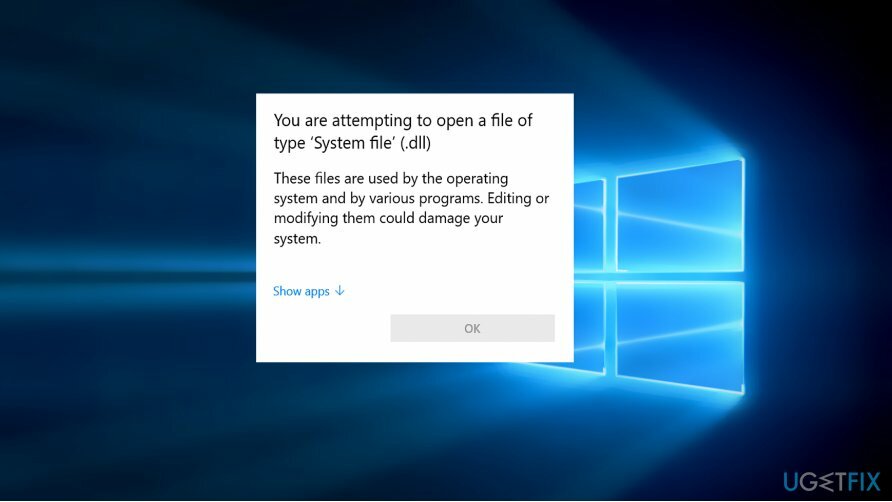
Urlmon.dll este responsabil pentru gestionarea hyperlink-urilor. Puteți încerca să-l resetați.
- Apăsați tasta Windows + R și tastați regsvr32 urlmon.dll[3].
- presa introduce.
Pasul 3. Utilizați promptul de comandă pentru a rezolva problema
Pentru a repara sistemul deteriorat, trebuie să achiziționați versiunea licențiată a Reimaginează Reimaginează.
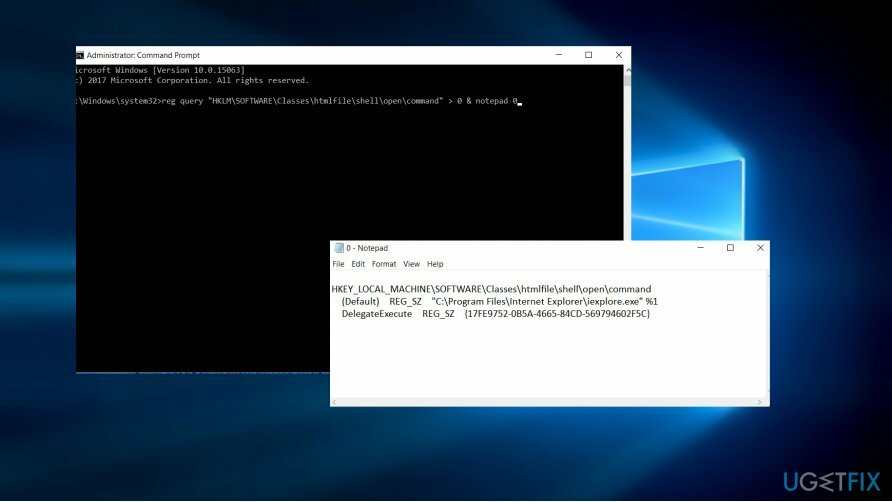
Dacă acest lucru nu funcționează, puteți încerca să introduceți următoarele două comenzi în linia de comandă.
- Faceți clic pe start butonul și apoi tastați cmd.
- Faceți clic dreapta pe intrare și alegeți „Run ca administrator”.
- Odată ce linia de comandă se deschide, tastați și apăsați introduce ulterior[3]:
- interogare reg „HKLM\\SOFTWARE\\Classes\\htmlfile\\shell\\open\\command” > 0 și notepad 0
- interogare reg „HKCR\\.html” > 1 și notepad 1
Odată ce faci asta, Notepad-ul se va deschide cu răspunsurile HKLM. Le puteți utiliza pentru a compara cu fișierele de registry prezente în Editorul de registry din computerul problematic. Importați cheile corecte în computerul problematic, așa cum este descris la pasul 1.
Reparați automat erorile
Echipa ugetfix.com încearcă să facă tot posibilul pentru a ajuta utilizatorii să găsească cele mai bune soluții pentru eliminarea erorilor lor. Dacă nu doriți să vă luptați cu tehnicile de reparații manuale, vă rugăm să utilizați software-ul automat. Toate produsele recomandate au fost testate și aprobate de profesioniștii noștri. Instrumentele pe care le puteți utiliza pentru a remedia eroarea sunt enumerate mai jos:
Oferi
fa-o acum!
Descărcați FixFericire
Garanție
fa-o acum!
Descărcați FixFericire
Garanție
Dacă nu ați reușit să remediați eroarea utilizând Reimage, contactați echipa noastră de asistență pentru ajutor. Vă rugăm să ne comunicați toate detaliile pe care credeți că ar trebui să le cunoaștem despre problema dvs.
Acest proces de reparare patentat folosește o bază de date de 25 de milioane de componente care pot înlocui orice fișier deteriorat sau lipsă de pe computerul utilizatorului.
Pentru a repara sistemul deteriorat, trebuie să achiziționați versiunea licențiată a Reimaginează instrument de eliminare a programelor malware.

Împiedicați site-urile web, ISP-urile și alte părți să vă urmărească
Pentru a rămâne complet anonim și pentru a preveni ISP-ul și guvernul de la spionaj pe tine, ar trebui să angajezi Acces privat la internet VPN. Vă va permite să vă conectați la internet în timp ce sunteți complet anonim, prin criptarea tuturor informațiilor, prevenirea urmăritorilor, reclamelor, precum și conținutul rău intenționat. Cel mai important, vei opri activitățile ilegale de supraveghere pe care NSA și alte instituții guvernamentale le desfășoară la spatele tău.
Recuperați rapid fișierele pierdute
Circumstanțele neprevăzute se pot întâmpla în orice moment în timpul utilizării computerului: acesta se poate opri din cauza unei întreruperi de curent, a unui Ecranul albastru al morții (BSoD) poate apărea sau actualizări aleatorii ale Windows pot apărea mașina atunci când ați plecat pentru câteva minute. Ca urmare, temele dvs. școlare, documentele importante și alte date s-ar putea pierde. La recupera fișiere pierdute, puteți utiliza Data Recovery Pro – caută prin copiile fișierelor care sunt încă disponibile pe hard disk și le recuperează rapid.